Switch 模拟器 Yuzu 体验心得
首先声明:模拟器的折腾研究只是兴趣爱好而已。如果你想获得最好的游戏(联机)体验,请购买 Switch 游戏机 + 正版游戏。

下面开始正文,目前比较有名的两款 Switch 模拟器分别是:
1.Yuzu —— https://yuzu-emu.org/
2.Ryujinx —— https://ryujinx.org/
我都有下载体验,但是鉴于 Ryujinx 目前支持的游戏实在太少,本文仅以发展比较快的 Yuzu 为例,来叙述一下使用体验。
Yuzu 是 Citra 的创建者为 Nintendo Switch 开发的实验性开源模拟器。它是用 C++ 编写的。考虑到可移植性,目前针对 Windows 和 Linux 维护其内部版本。
Yuzu 官方罗列的推荐配置为:
CPU:i7-8700 / Ryzen 5 3600
显卡:NVIDIA GeForce GTX 1060 6GB / AMD Radeon RX 470 8GB
内存:16GB
但是官方也表明建议的规格不能保证大多数游戏的完美性能(配置当然是越高越高),GPU 必须支持 OpenGL 4.5(或更高版本)或 Vulkan 1.1。
我的台式机配置比较一般,也是当初为了折腾黑苹果而组的:i5-8400 + AMD Radeon RX 580 + 16G。而本文的测试主要是在 Win10 下进行。
Yuzu 官方提供了一个 Windows 版的下载器(在 Download 页面点击绿色按钮),他提供了免费版和付费版(Early Access,简称 EA 版),EA 版提供了更多实验性的更改并且更新速度非常快。免费版和付费版最明显的区别是免费版的图标是红蓝配色,而 EA 版则是金银配色。EA 版的付费价格是 $5 每月,并不太贵,我使用的也是 EA 版。
而如果你不想用官方提供的下载器下载(确实比较慢,还需要科学上网),也可以在页面上点击绿色按钮下方的手动下载按钮,不过这里下载的是免费版。截至发文,免费版的模拟器最新的版本号是 339。
而目前 EA 版的最新版本号是 858,虽然几乎每天都会更新版本,但实际上从 7XX 的某个版本之后改进就已经非常小了。而且很郁闷的是有些版本修复了的问题,到了之后的版本还会再次复现。所以版本并不是越新越好,你需要找到你所玩的游戏所对应的最好的版本,是的,非常折腾。而本文使用的版本号就是 858。
下载好的模拟器解压完毕之后文件结构是下图这样的:
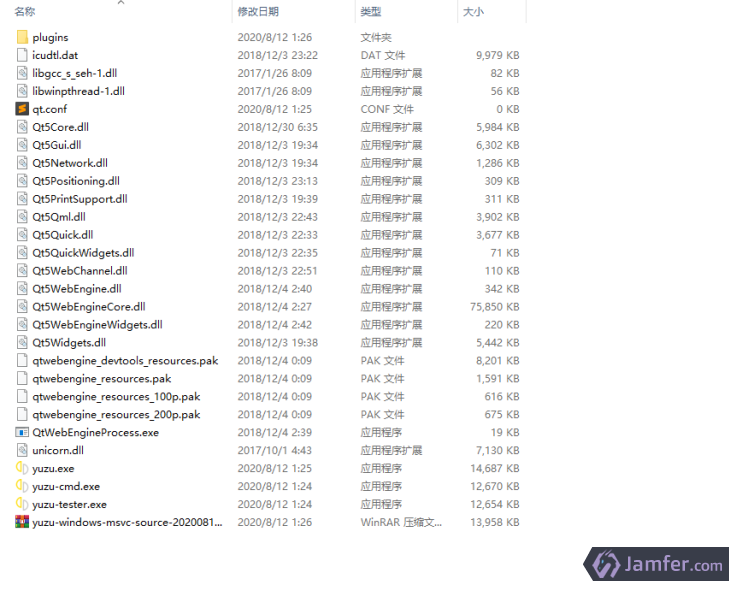
接下来你需要到这里:https://pan.baidu.com/s/1fvT7uX2v5MO3mQ_Q70KU1g(8mj2)下载 user 文件夹。解压后将 user 文件夹放到 yuzu-858 目录下。同时下载 prod.keys(10.0.4)覆盖 \yuzu-858\user\keys 目录下的同名文件。
接下来就可以运行 yuzu.exe 启动模拟器了,打开之后选择 Emulation -> Configure。
1.General 页面,只勾选 Multicore CPU Emulation 和 Confirm exit while emulation is runing。
2.System 页面,Language 选择 Simplified Chinese,Region 选择 China。(这个设置的是系统语言,很多游戏会根据系统语言自动切换游戏内显示的语言)
3.Graphics 页面,这里比较复杂,首先说 Graphics 选项卡,如果显卡是 N 卡就选择 OpenGL,如果是 A 卡就选择 Vulkan 和对应的显卡。并在下方勾选上 Use asynchronous GPU emulation。然后是 Advanced 选项卡,如果是 N 卡,四个勾全部勾上,如果是 A 卡只需要勾选最后两个即可。
4.Controls 页面,选择 Custom 并点击 Configure。Player 1 的位置选择 Dual Joycons 并点击 Configure 设置你习惯的键位,勾上下面的 Use Docked Mode。
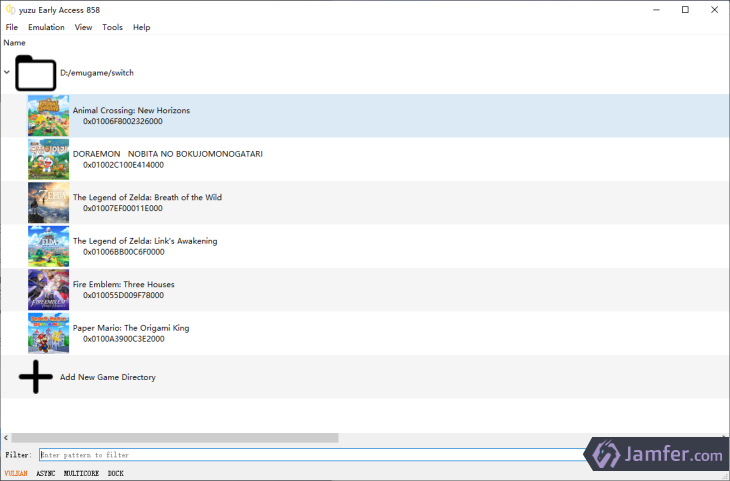
OK 到这里模拟器基本就算设置完毕了,最后双击中间的黑色文件夹图标选择你的游戏存放目录(注意这个路径不能有中文)
关于游戏这里说明一下,游戏格式分为两种,.xci 格式和 .nsp 格式。简单一点说,.xci 格式是卡带版,.nsp 格式是数字版。因此基本上所有的 DLC 基本都是 .nsp 格式,但也有 .xci 里集成了 DLC 的情况。
1.如何安装DLC
模拟器 File -> Install Files to NAND 然后选择你的 DLC,一般都是 .nsp 文件。删除 nand\user\Contents\registered 即可删除 DLC。
2.如何安装 Mod
选择游戏按右键 → Open Mod Data Location → 把 Mod 文件放进去
2.存档在哪
选择游戏按右键 → Open Save Data Location 里边的文件就是你的存档。
3.什么是 Shader?怎么使用?
Shader 约等于游戏的缓存,例如宝可梦剑盾,你走过的地方,再走的时候它就没第一遍那么卡了?这就是 Shader 的作用,所以你可以利用别人跑完全图的 Shader 让你的游戏不那么卡。
选择游戏按右键 → Open Transferable Shader Cache 即可打开 Shader 目录,然后把别人的 Shader 放进去就可以了。
注意:要使用 Shader,首先记得要在设置里勾选 Use disk shader cache,只有选择 OpenGL 的时候 Shader 才有用。
1.首先说明一下,模拟器游戏是无法联机的,下面测试所有游戏都是单机模式下进行。
2.其次所有游戏的动画 CG 都是无法播放的,要么黑屏,要么直接卡死。
《集合啦!动物森友会》
基本可以玩,帧数维持在 20~30 之间。(主机上的帧数最大也只有 30。这游戏锁 30 帧)。但是存在贴图错误的问题,还有就是没有声音(这个问题在 836 版本的模拟器下可以解决)


《哆啦A梦 牧场物语》
因为是 2D 游戏,帧数可以达到 50~60。但是存在一个严重的问题,过场之后就黑屏无法正常游戏。


《塞尔达传说 旷野之息》
我的机器只能跑到 15~20 帧。基本卡的不可玩。但是我看别人的视频是可以跑到 25~30 帧的。所以应该是我的配置问题。


《塞尔达传说 织梦岛》
帧数不稳定,最高能到 60 帧,偶尔卡顿,基本可以玩,偶尔有贴图错误。

《火焰之纹章 风花雪月》
模拟器到了 858 版之后已经比之前的版本流畅太多了,把战斗动画关掉的话基本达到一个可以正常游玩的水平(战斗动画卡顿可能是我配置的问题)。少有贴图错误。


目前 Yuzu 还处于一个体验较差的阶段,很多游戏存在着诸如:看不了 CG,帧率不稳,贴图错误,黑屏闪退,无法联机等各种各样的问题。游戏体验远不如真正的 Switch 主机。而且如果你想要流畅玩大部分游戏的话,对 PC 配置要求也比较高。(经过看各种测评视频和文章总结,Intel 高端 CPU + Nvida 中高端显卡组合是最优配置)
所以综合而言,如果你钟情 Switch 的某几款游戏,我更推荐你直接选择购买主机,Switch Lite 就是一个不错的选择,虽然至今仍然存在摇杆漂移等问题(我就遇到了),但好在某宝买一个原装遥杆非常便宜,自己动手替换一下就可以解决。
下面开始正文,目前比较有名的两款 Switch 模拟器分别是:
1.Yuzu —— https://yuzu-emu.org/
2.Ryujinx —— https://ryujinx.org/
我都有下载体验,但是鉴于 Ryujinx 目前支持的游戏实在太少,本文仅以发展比较快的 Yuzu 为例,来叙述一下使用体验。
介绍和配置推荐
Yuzu 是 Citra 的创建者为 Nintendo Switch 开发的实验性开源模拟器。它是用 C++ 编写的。考虑到可移植性,目前针对 Windows 和 Linux 维护其内部版本。
Yuzu 官方罗列的推荐配置为:
CPU:i7-8700 / Ryzen 5 3600
显卡:NVIDIA GeForce GTX 1060 6GB / AMD Radeon RX 470 8GB
内存:16GB
但是官方也表明建议的规格不能保证大多数游戏的完美性能(配置当然是越高越高),GPU 必须支持 OpenGL 4.5(或更高版本)或 Vulkan 1.1。
我的台式机配置比较一般,也是当初为了折腾黑苹果而组的:i5-8400 + AMD Radeon RX 580 + 16G。而本文的测试主要是在 Win10 下进行。
下载模拟器
Yuzu 官方提供了一个 Windows 版的下载器(在 Download 页面点击绿色按钮),他提供了免费版和付费版(Early Access,简称 EA 版),EA 版提供了更多实验性的更改并且更新速度非常快。免费版和付费版最明显的区别是免费版的图标是红蓝配色,而 EA 版则是金银配色。EA 版的付费价格是 $5 每月,并不太贵,我使用的也是 EA 版。
而如果你不想用官方提供的下载器下载(确实比较慢,还需要科学上网),也可以在页面上点击绿色按钮下方的手动下载按钮,不过这里下载的是免费版。截至发文,免费版的模拟器最新的版本号是 339。
而目前 EA 版的最新版本号是 858,虽然几乎每天都会更新版本,但实际上从 7XX 的某个版本之后改进就已经非常小了。而且很郁闷的是有些版本修复了的问题,到了之后的版本还会再次复现。所以版本并不是越新越好,你需要找到你所玩的游戏所对应的最好的版本,是的,非常折腾。而本文使用的版本号就是 858。
配置文件
下载好的模拟器解压完毕之后文件结构是下图这样的:
接下来你需要到这里:https://pan.baidu.com/s/1fvT7uX2v5MO3mQ_Q70KU1g(8mj2)下载 user 文件夹。解压后将 user 文件夹放到 yuzu-858 目录下。同时下载 prod.keys(10.0.4)覆盖 \yuzu-858\user\keys 目录下的同名文件。
配置模拟器
接下来就可以运行 yuzu.exe 启动模拟器了,打开之后选择 Emulation -> Configure。
1.General 页面,只勾选 Multicore CPU Emulation 和 Confirm exit while emulation is runing。
2.System 页面,Language 选择 Simplified Chinese,Region 选择 China。(这个设置的是系统语言,很多游戏会根据系统语言自动切换游戏内显示的语言)
3.Graphics 页面,这里比较复杂,首先说 Graphics 选项卡,如果显卡是 N 卡就选择 OpenGL,如果是 A 卡就选择 Vulkan 和对应的显卡。并在下方勾选上 Use asynchronous GPU emulation。然后是 Advanced 选项卡,如果是 N 卡,四个勾全部勾上,如果是 A 卡只需要勾选最后两个即可。
4.Controls 页面,选择 Custom 并点击 Configure。Player 1 的位置选择 Dual Joycons 并点击 Configure 设置你习惯的键位,勾上下面的 Use Docked Mode。
OK 到这里模拟器基本就算设置完毕了,最后双击中间的黑色文件夹图标选择你的游戏存放目录(注意这个路径不能有中文)
关于游戏这里说明一下,游戏格式分为两种,.xci 格式和 .nsp 格式。简单一点说,.xci 格式是卡带版,.nsp 格式是数字版。因此基本上所有的 DLC 基本都是 .nsp 格式,但也有 .xci 里集成了 DLC 的情况。
Yuzu 的一些小问题解答
1.如何安装DLC
模拟器 File -> Install Files to NAND 然后选择你的 DLC,一般都是 .nsp 文件。删除 nand\user\Contents\registered 即可删除 DLC。
2.如何安装 Mod
选择游戏按右键 → Open Mod Data Location → 把 Mod 文件放进去
2.存档在哪
选择游戏按右键 → Open Save Data Location 里边的文件就是你的存档。
3.什么是 Shader?怎么使用?
Shader 约等于游戏的缓存,例如宝可梦剑盾,你走过的地方,再走的时候它就没第一遍那么卡了?这就是 Shader 的作用,所以你可以利用别人跑完全图的 Shader 让你的游戏不那么卡。
选择游戏按右键 → Open Transferable Shader Cache 即可打开 Shader 目录,然后把别人的 Shader 放进去就可以了。
注意:要使用 Shader,首先记得要在设置里勾选 Use disk shader cache,只有选择 OpenGL 的时候 Shader 才有用。
运行游戏
1.首先说明一下,模拟器游戏是无法联机的,下面测试所有游戏都是单机模式下进行。
2.其次所有游戏的动画 CG 都是无法播放的,要么黑屏,要么直接卡死。
《集合啦!动物森友会》
基本可以玩,帧数维持在 20~30 之间。(主机上的帧数最大也只有 30。这游戏锁 30 帧)。但是存在贴图错误的问题,还有就是没有声音(这个问题在 836 版本的模拟器下可以解决)
《哆啦A梦 牧场物语》
因为是 2D 游戏,帧数可以达到 50~60。但是存在一个严重的问题,过场之后就黑屏无法正常游戏。
《塞尔达传说 旷野之息》
我的机器只能跑到 15~20 帧。基本卡的不可玩。但是我看别人的视频是可以跑到 25~30 帧的。所以应该是我的配置问题。
《塞尔达传说 织梦岛》
帧数不稳定,最高能到 60 帧,偶尔卡顿,基本可以玩,偶尔有贴图错误。
《火焰之纹章 风花雪月》
模拟器到了 858 版之后已经比之前的版本流畅太多了,把战斗动画关掉的话基本达到一个可以正常游玩的水平(战斗动画卡顿可能是我配置的问题)。少有贴图错误。
总结
目前 Yuzu 还处于一个体验较差的阶段,很多游戏存在着诸如:看不了 CG,帧率不稳,贴图错误,黑屏闪退,无法联机等各种各样的问题。游戏体验远不如真正的 Switch 主机。而且如果你想要流畅玩大部分游戏的话,对 PC 配置要求也比较高。(经过看各种测评视频和文章总结,Intel 高端 CPU + Nvida 中高端显卡组合是最优配置)
所以综合而言,如果你钟情 Switch 的某几款游戏,我更推荐你直接选择购买主机,Switch Lite 就是一个不错的选择,虽然至今仍然存在摇杆漂移等问题(我就遇到了),但好在某宝买一个原装遥杆非常便宜,自己动手替换一下就可以解决。